動画編集ソフトFilmora12がWondershareからリリースされました。安価で機能が豊富で使い易いということで利用ユーザー多いFilmoraですが、最新のFilmora12はどの程度レベルがアップしているのか気になるところです。本記事では、Filmora12で改善された機能や追加された機能に絞ってレビューをします。
Wondershareって?
まず、Filmora12をリリースしているWondershareについて触れておきます。私が最初にWondershareを知ったのが、PDFの編集が可能なPDFelementというアプリです。PDFelementもFilmora同様に安価だけれども機能が豊富で安定して使える素晴らしいソフトです。また、バージョンアップも頻繁に行われるので安心して継続利用できます。プランによっては、使い方のサポートも受けることができます。
普段利用しているPDFelementを作ったWondershareからリリースしている動画編集ソフトということでFilmoraも信頼して使い始めました。そして、PDFelement同様にFilmoraもお気に入りのソフトになりました。
Filmora12の実績
とはいうものの、やはりFilmoraの実績が気になりますよね、利用しているユーザーが多ければWeb上にQAが豊富にありますし、ユーザー抱えてサービス停止となることは考えられません。
調べてみると、Wondershareのホームページに載っていました。
世界中で1億ものユーザーが愛用しているようです。日本の人口が1.2億なので、ありえないと思われるかもしれませんが、150もの国で販売しているから1億ユーザーにもなるんですね。
Filmora12の費用について
2023年1月10日時点でのWindowsOSのFilmora12の個人向け価格は以下のようになっていました。詳細はFilmora12の価格をご参照ください
| 1年間プラン | 1年間プラン | 永続ライセンス |
| 6,980円(税込) | 7,980円(税込) | 8,980円(税込) |
| マルチプラットフォーム非対応 | マルチプラットフォーム対応 | マルチプラットフォーム非対応 |
プランを選択する上での注意点
プランを選択する上での注意点が一点あります。一見「永続ライセンス」がコスパ的にいいなと思われるかもしれませんが、マルチプラットフォーム非対応になっています。マルチプラットフォームというのは、WindowsOSだけでなく、Mac OS,ios,Android全ての環境で利用することができます。複数のデバイスにまたがって利用することを想定している方は、1年間プランを検討したほうが良いと思います。逆に専用のマシンでしか利用しないという人には、永続ライセンスがコスパが良くていいと思います。
パネルレイアウトの切り替えが簡単に
Filmora12に限らず動画編集アプリでは、複数の画面を同時に利用します。利用しているパソコンのモニタサイズや編集中の動画内容によって効率的なレイアウトは異なってきます。Filmora12では、シンプルに6パターンのレイアウトがデフォルトで用意されており、瞬時に切り替えることが可能となっておりよりストレスのない動画編集が可能となっています。
パネルレイアウトの切り替え方
パネルレイアウトの変更は秒でできます。右上のぱねる
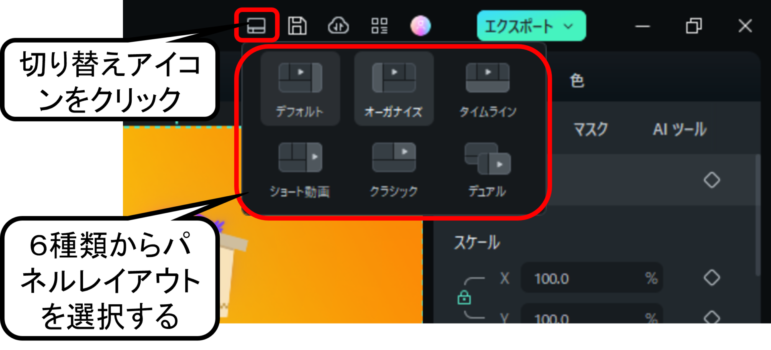
用意されている6レイアウト
用意されているのは以下の6レイアウトです。個人的にお気に入りなのが、6個目のデュアル表示です。2枚のモニターでFilmora12が合理的な配置で利用できるのでデュアルディスプレイの環境がある方は、間違いなくデュアル表示の方が効率が良くなります。また、瞬時にデュアルモードにできる点が素晴らしいですね。
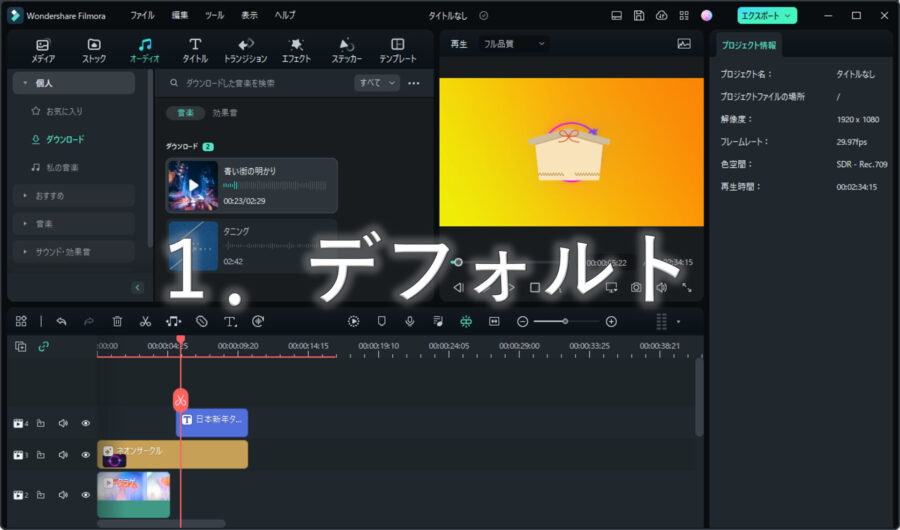
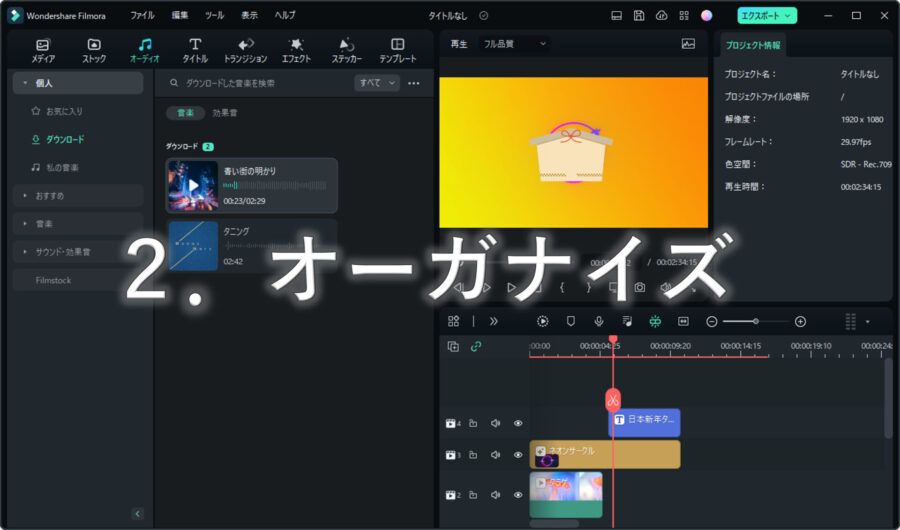
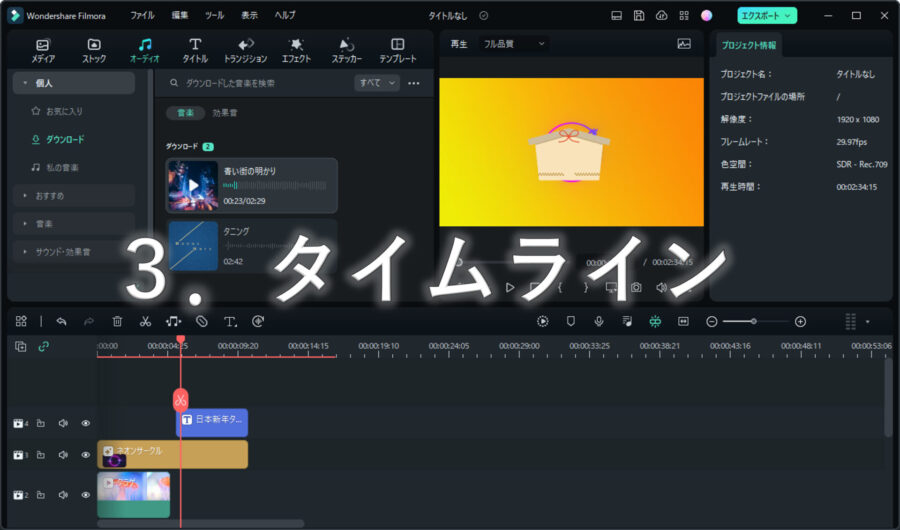
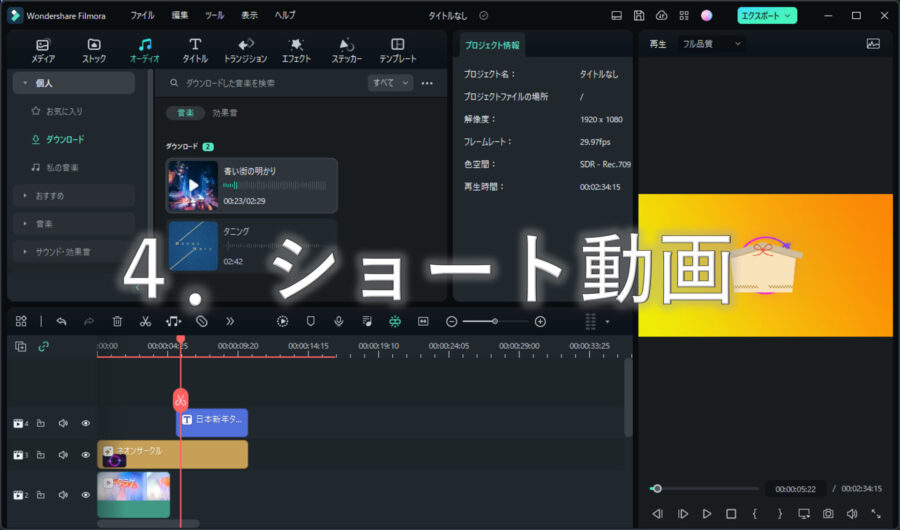
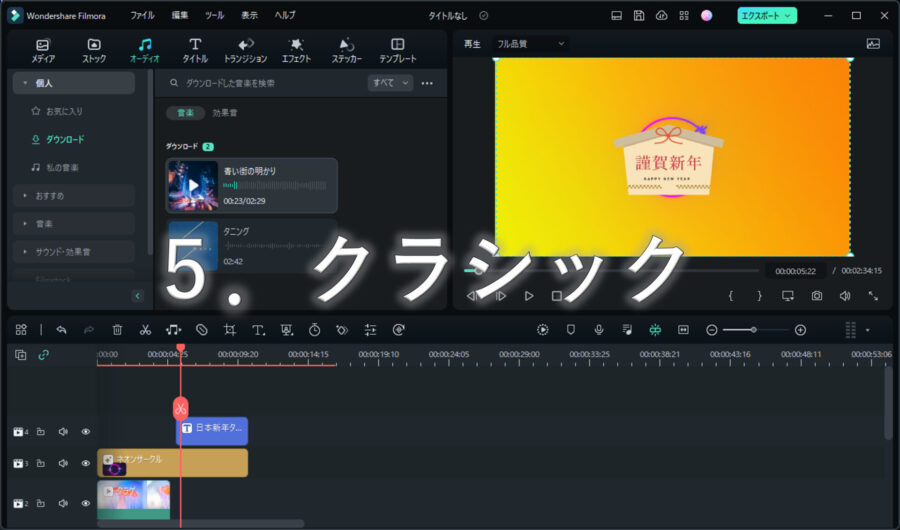
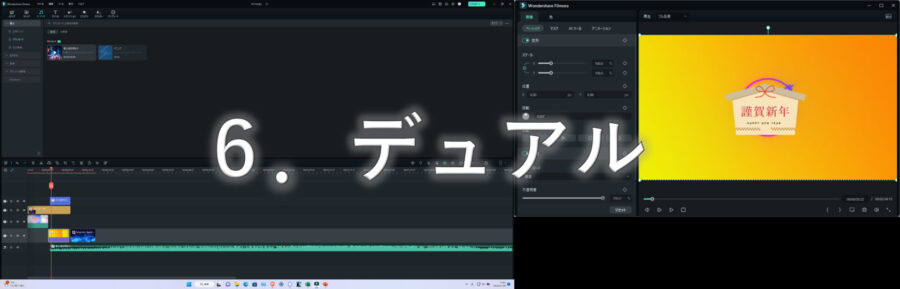
AI機能が大幅に進化
AI機能が大幅に進化していました。本当の意味で実用的になり編集作業の効率が向上します。また、AIを駆使したクリエイティブで洗練した動画作成もこれで容易になったかと思います。NFTアートを始めクリエイティブの現場においてもAIをいかに使いこなして作品に落とし込んでいくのかがポイントになっていますので、その意味においてもトレンドを網羅していると思います。
それでは、AIの機能をレビューしていきます。
AIスマートカットアウト
最初に指定した人物や物以外を削除することができるAIスマートカットアウトをレビューします。初めて使ってみましたが、簡単にできるのに高性能でびっくりしました。
下のクラゲの動画で試してみます。AIスマートカットアウトを利用してクラゲ以外を消します。
- [動画]を選択します。
- [AIツール]を選択します。
- [スマートカットアウト]を選択します。
- [クリックしてスマートカットアウトを開始]を選択します。
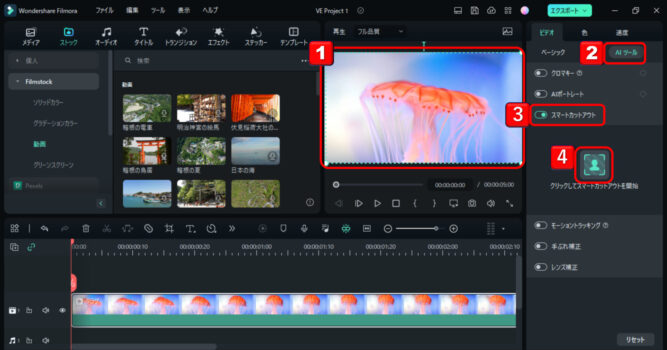
スマートカットアウト専用の画面が表示されます。ペンを選択します。ペンの横にあるのが消しゴムで間違えて塗ってしまった場合に元に戻す時に利用します。
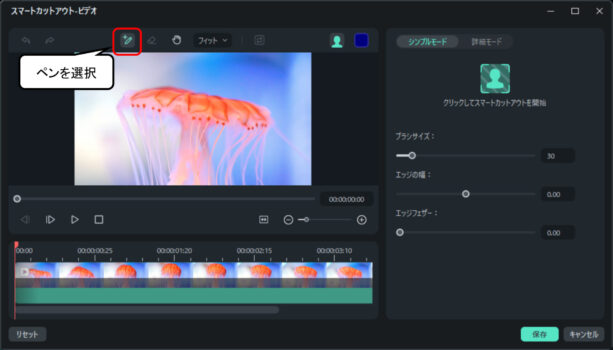
クラゲを残したいので、クラゲをペンで塗りつぶします。塗り終わったら[クリックしてスマートカットアウトを開始]を選択します。
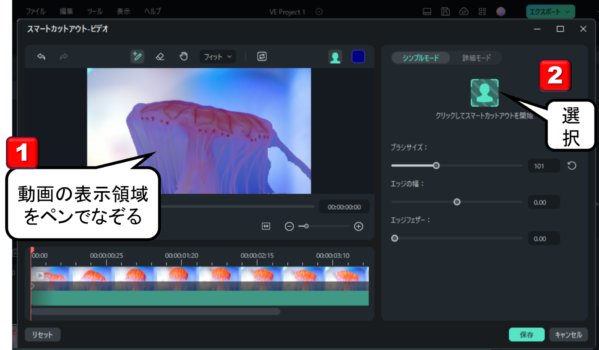
「トラッキング処理中…」と表示されます。動画が変換されるのを待ちます。処理時間は動画の長さやマシンスペックに依存します。
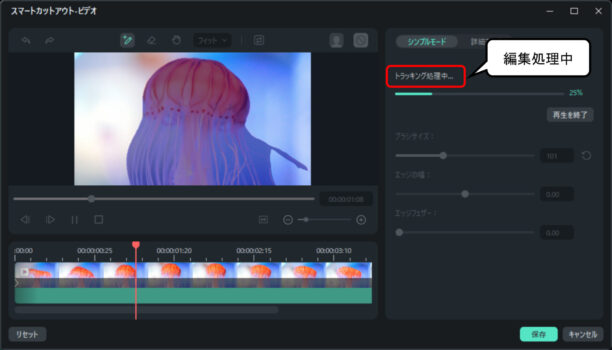
処理が完了したら、保存ボタンを押して完了です。
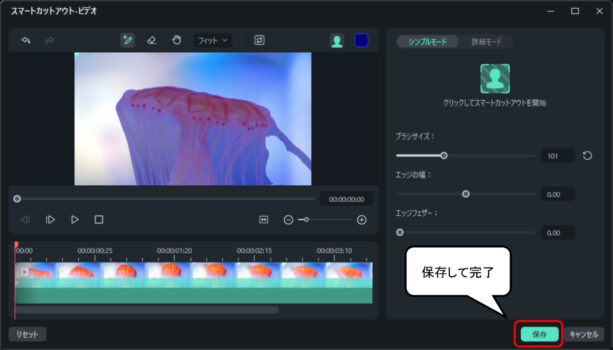
以下がAIスマートカットアウトで処理した後の動画です。クラゲ以外が消えていますね。恐るべしAIの力
AIオーディオストレッチ
Filmora12には、オーディオストレッチツールにAIが搭載されていて、目的の尺に合わせてオーディオの長さを伸ばしたり短くすることができます。AIが搭載されて何が凄いのかというと自動的に指定した長さに合わせた編集がされるの点です。AIが無かった場合には、長さに合わせてオーディオを切り貼りして調整する必要がありましたが、その必要がなくなるのでより効率的にストレスレスな動画編集作業が可能となりました。また、この機能を利用した新しいアートを作ることもできるかと思います。
それでは、使い方と実際にオーディオがAIオーディオストレッチでどの様に編集されるのか紹介します。
AIオーディオストレッチの使い方
オーディオストレッチのアイコンをクリックします。
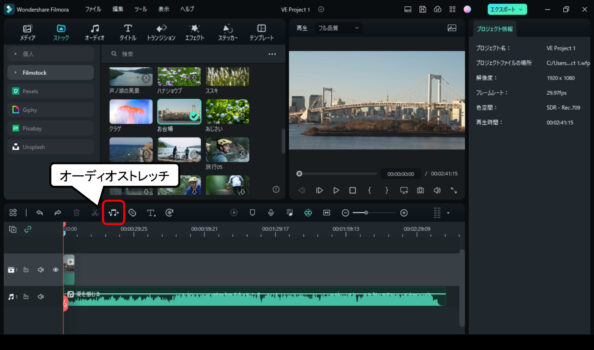
目的の尺にオーディオの長さを調整します。マウスで操作するだけなので直感的に作業できます。

以下がオーディオストレッチ適用後です。
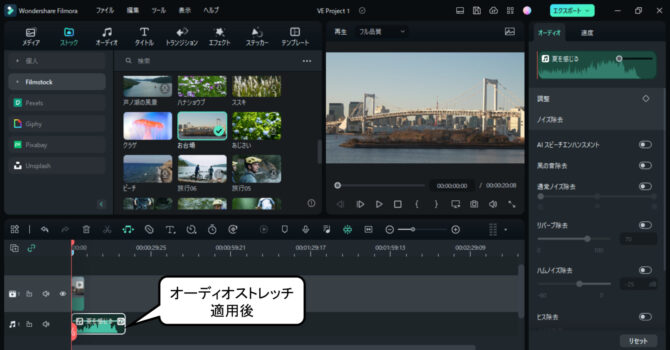
AIオーディオストレッチのビフォーアフター
さて、AIオーディオストレッチ適用前と適用後のオーディオを聞き比べてみてください
2分超えのオーディオを20秒の長さに縮小していますが、本当に自然なオーディオに仕上がっています。作業時間を大幅に短縮することができますね。
AIオーディオストレッチ適用前
AIオーディオストレッチ適用後
AIノイズ除去
Filmora12には、AIを利用したノイズ除去機能が用意されています。AIを利用しないノイズ除去の場合だと一律にノイズが除去されるので不自然な音になりがちですが、AIを駆使することでオーディオデータに合ったノイズ除去の仕方が可能であるためきれいにノイズが除去されます。
ノイズ除去はなんと以下の8種類もの除去方法が用意されています。
- AIスピーチエンハンスメント
- 風の音除去
- 通常ノイズ除去
- リバーブ除去
- ハムノイズ除去
- ヒス除去
- デノイズレベル
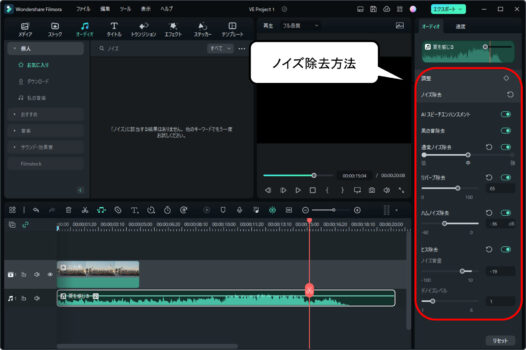
クラウド同期が便利
Filmora12を使っていて便利だと痛感したのがクラウド同期です。
エクスポート時に自動的に動画がクラウド環境へアップロードされる
例えば、Filmora12を使ってWindowsのPCで作成した動画をスマホで閲覧したい場合に、通常であればDropBox等のオンラインストレージにアップしてスマホで閲覧する流れになると思いますが、動画のエクスポート処理時点にWondershare オリジナルのクラウド環境へアップされるので何も操作をすることなくスマホで作成済の動画を閲覧することができます。
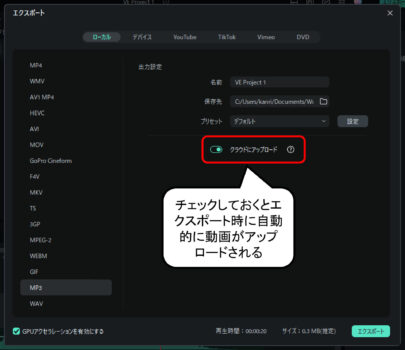
スマホでアップした動画を直ぐに編集できる
スマホで撮影した動画や写真等をWondershareのクラウドにアップロードすれば、Filmora12のアプリ上でメディア素材として利用することができます。
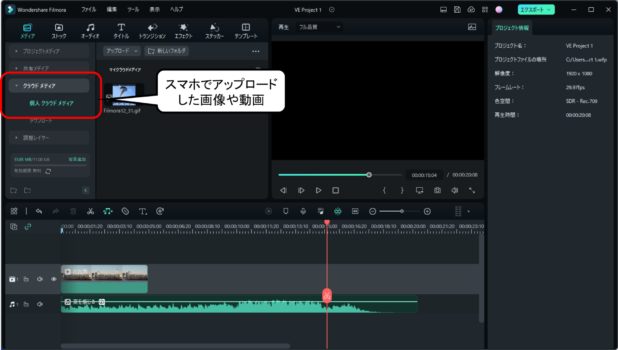
Wondershare オリジナルのオンラインストレージ
ブラウザでオンラインストレージ環境へのアクセスが可能です。
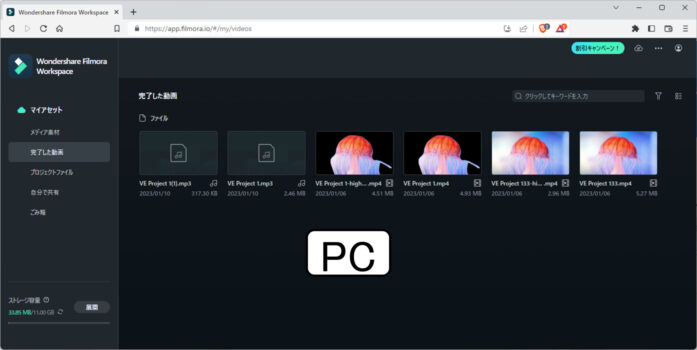
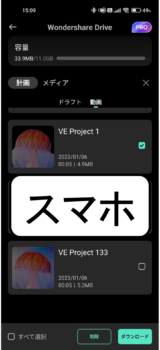
3Dテキストの作成が簡単にできる
Filmora12では、動画の上レイヤーに重ねる3Dテキストを簡単に作成することができます。それもテンプレートが多数用意されており、好きなテンプレを選択することができます。
3Dテキストテンプレートの選択
まずは、3Dテキストテンプレートを選択します。選択すると動きを閲覧することできます。3Dテキストテンプレートの場所は、以下のカテゴリに纏められています。
タイトル>3D・タイトル

3Dテキストの入力
続いて、表示される3Dテキストを入力します。改行もOKでした。以下の例では、「ItTripで Filmora 12をレビュー」と入力しています。
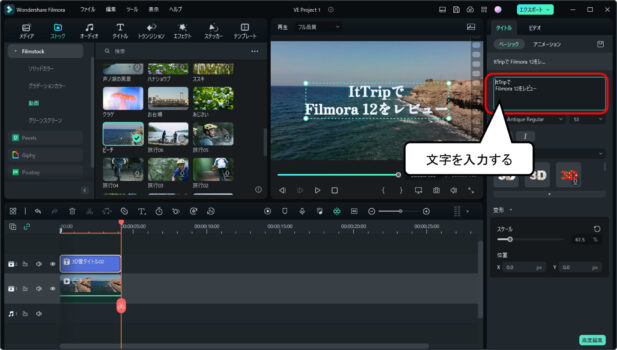
3Dテキストの確認
3Dテキストは以下の画像のように表示されます。いかしてますよね、でも動画もテンプレート素材を使っているので「秒」で作成が完了しています。
最後にレビューしての感想
今回Filmora12をレビューしてみて、最近のトレンドをソツなく入れてきたなという印象を受けました。かゆいところに手が届く機能満載でコスパが良い素晴らしい完成度になっていました。特にAI機能が素晴らしく、作業効率が向上するのは当たり前として、AIを駆使することで全く新しい作品を作ることもできるのだろうと思います。
そして、個人的なGoodポイントとしては、やはり安定性です。特に動画の処理はCPUやGPU、メモリに高負荷を与えるので雑な作りだと画面がフリーズしたり、意図しない動きになったりします。Filmora12をレビューするために、ガンガン新機能を使ってみましたが、PCが落ちることも、不安定になることも一度もありませんでした。優秀なエンジニアが熱意も持って作ったのだなと感じました。

コメント